微软刚刚推出了从windows10_ 9926到windows10_ 10041版本的更新,在不知不觉中你的windows10_ 9926版本的后台通过下载,安装,再到配置。全程一气呵成,你所期待的windows10_ 10041已是跃然桌面
微软刚刚推出了从windows10_ 9926到windows10_ 10041版本的更新,在不知不觉中你的windows10_ 9926版本的后台通过下载,安装,再到配置。全程一气呵成,你所期待的windows10_ 10041已是跃然桌面。然而,声卡的驱动仍旧是windows10的一大瑕疵,下面我们就一步步说说这个声卡应该如何进行驱动才行。
1、当我们打开windows10_ 10041版本界面的时候,启动栏上小喇叭上的红叉确实令人好生失望,可是我们还是耐住性子打开了设备管理器,找到那个带有黄色感叹号的地方进行驱动程序的更新,可是我们想不到的是,明明看见有新的驱动程序下载了,可就是安装不上,提示是超时了。为了解决这一问题,我们只能在”组策略“中进行设置了。首先在运行窗口中输入“gpedit.msc”,然后点击确定。如图所示:
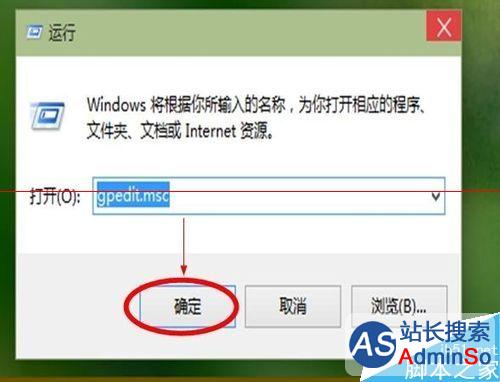
2、打开的本地组策略编辑器,如图:
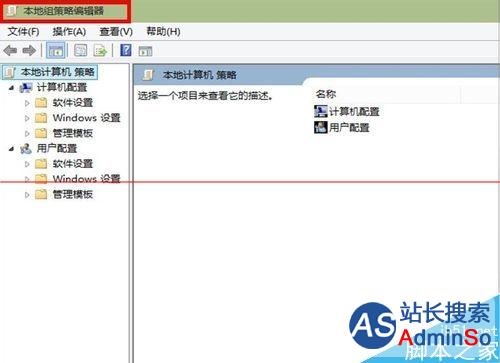
3、接着再在”组策略“编辑器左侧依次点开:计算机配置——管理模板——系统——设备安装。再在右侧找到“配置设备安装超时”。如图所示:

4、然后,在本地组策略编辑器右侧,双击“配置设备安装超时”选项,这时就会弹出一个对话框来,我们马上勾选上“已启用”选项,然后在下面数值框中递进到1800秒即可。如图所示:
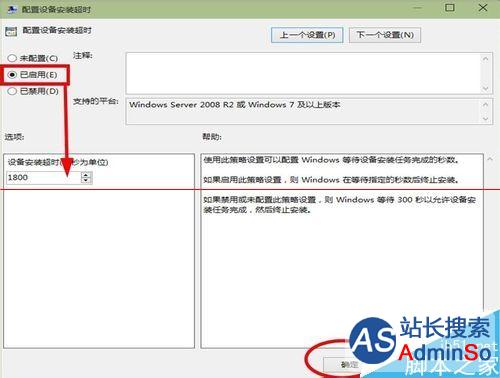
5、点击确定按钮之后,然后退出本地组策略编辑器。这时你再次打开设备管理器,找到带有黄色感叹号的地方进行驱动程序的更新。如图所示:

6、在弹出的窗口中选择“自动搜索更新的驱动程序软件(S)”,这时会通过搜索,下载,然后进行安装。安装完成后,设备管理器的窗口忽闪几下之后,原来黄色的小箭头不见了,就连启动栏上的红色小叉叉也不见了。此时证明声卡驱动成功。选择搜索更新程序如图:

7、在新版的windows10_ 10041上,还存在着以太网的“发生意外错误”的问题,如果解决不了这个问题,我们将无法连上网络。
相关推荐:
Win10预览版10041怎么把最喜爱的设置钉到开始菜单?
Win10怎么更改默认存储位置?win10更改文档默认保存位置的教程
声明:本文内容来源自网络,文字、图片等素材版权属于原作者,平台转载素材出于传递更多信息,文章内容仅供参考与学习,切勿作为商业目的使用。如果侵害了您的合法权益,请您及时与我们联系,我们会在第一时间进行处理!我们尊重版权,也致力于保护版权,站搜网感谢您的分享!






